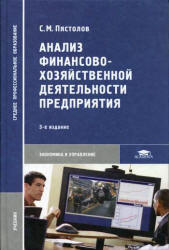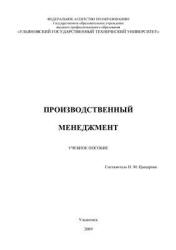Описание возможностей IPTV Middleware производства ОФТ-Медиа

- Рубрика: Презентации / Презентации по Информатике
- Просмотров: 258
Презентация для классов "Описание возможностей IPTV Middleware производства ОФТ-Медиа" онлайн бесплатно на сайте электронных школьных презентаций uchebniki.org.ua
Введение IPTV Middleware – продукт для управления IP телевидением с помощью пульта дистанционного управления. Middleware дает возможность пользователю посмотреть телевизионные программы, видео по запросу, найти интересующий его фильм, посмотреть отчет на экране телевизора, ограничить детей по просмотру тех или иных передач, настроить интерфейс управления «под себя» и пр. VOD Server (сервер видео по запросу) – это сервер, который дает возможность пользователю посмотреть фильм на свое усмотрение в режиме «удаленного DVD проигрывателя». NVOD, SVOD сервисы позволяют оператору «эмулировать» ТВ каналы и составлять свою сетку вещания для распространения наиболее рейтинговых фильмов. Timeshift TV сервис позволяет смотреть TB программу, даже если пользователь опоздал на ее начало. NPVR (Network Personal Video Recorder) позволяет записать интересующую ТВ программу для просмотра в удобное пользователю время.
Авторизация Для авторизации пользователю необходимо ввести свой логин и пароль, который он получил у оператора и нажать кнопку подтверждения (зеленая кнопка на пульте дистанционного управления)
Главное меню По умолчанию первый экран – главное меню. Отсюда есть возможность перейти в программу передач, анонс, каталог видео по запросу, настройки и полноэкранный режим просмотра ТВ. Навигация – курсоры влево, вправо, войти – ОК. Дополнительные кнопки указаны в нижнем правом углу. По умолчанию красная – назад, синяя – помощь. Правила управления интерфейсом одинаковые во всех экранах.
Поиск видео по запросу После ввода первых букв названия, режиссера, актера список фильмов будет фильтроваться.
Родительский контроль Из деталей видео фильма нажмите кнопку “Stop” и выберите пользователя для которого надо запретить просмотр этого фильма.
Покупка видео по запросу При попытке заказа фильма, если он не был куплен ранее, система попросит пользователя ввести ПИН-код. Внимание! Деньги со счета будут сняты в процессе просмотра фильма после появления соответствующего сообщения.
Просмотр видео по запросу Во время просмотра ВОД фильма пользователь может поставить фильм на паузу, перемотать, остановить фильм.
Избранное Пользователь может добавить любую программу или фильм в Избранное для упрощения поиска. Если ТВ программа из Избранного начинается в будущем, то система напомнит о скором начале (за 4-5 минут до начала).
Программа передач В программе передач пользователь может посмотреть программу передач на текущий день, а также на любой другой (нажмите желтую кнопку). Также можете добавить программу в Избранное (зеленая кнопка) и пометить на запись (кнопка “Record”).
Анонс передач В анонсе передач пользователь может посмотреть описание рекомендуемых программ по жанрам как на текущий день, так и на любой другой (нажмите желтую кнопку). Добавления программы в Избранное (зеленая кнопка).
Полноэкранный ТВ В полноэкранном режиме просмотра ТВ пользователь увидит укороченную программу передач на 3 ближайших канала и текущее время. Кнопка “Rew” активирует Timeshift TV (повтор выделенной программы передач). Также возможно выбирать канал по нажатию на кнопку с номером канала (1-9) и “Ch+”, “Ch-”
Баланс счета Пользователь может с экрана ТВ контролировать баланс своего счета. Баланс един для всех пользователей в пределах одной группы (подключенных на один STB)
Родительский контроль Здесь отображаются все фильмы, которые Пользователь когда-либо заблокировал. Из экрана возможно убрать эту блокировку.
Система рейтингов В Middleware реализована система рейтингов на основе возраста пользователя. Таким образом, рейтинг есть у пользователя, канала ТВ, категории фильма и самого фильма. В случае, если пользователь с рейтингом 12 лет зайдет в интерфейс, он не увидит фильмов, категорий и каналов с большим рейтингом, например, эротики.
Дополнительные сервисы Интерфейс Middleware может быть доработан конкретно под Ваши нужды с добавлением дополнительных сервисов и расширением существующей функциональности. Компания ОФТ-Медиа также располагает всем необходимым программным обеспечением собственного производства для реализации сервисов VOD, SVOD, NVOD, Timeshift TV.
Административный интерфейс Создан для администрирования данных, используемых в Middleware. Таких, как каталог фильмов, погода, телеканалы, программа передач, сервисы, на которые подключены пользователи, самих пользователей и пр. Система администрирования имеет WEB интерфейс и должна подключаться к той же БД, что и Middleware